- Автор Jason Gerald [email protected].
- Public 2023-12-16 11:22.
- Соңғы өзгертілген 2025-01-23 12:24.
iTunes M4P файлдары қорғалған файлдар болып табылады және оларды рұқсат етілген кейбір компьютерлерде ғана ойнатуға болады. Сонымен қатар, MP3 файлдарында бірдей шектеулер жоқ. MP3 көмегімен M4P дыбыс сапасы ерекшеленбейді. Егер сіз iTunes Plus-ке жазылсаңыз, iTunes арқылы файлдарды шексіз форматқа түрлендіруге болады, бірақ егер сіз төлегіңіз келмесе, сіз үшінші тарап бағдарламасының көмегімен файлдарды түрлендіре аласыз. Сіз сондай -ақ әнді компакт -дискіге көшіруге тырысуға болады, содан кейін әнді MP3 форматына түрлендіре аласыз.
Қадам
3 -ші әдіс: iTunes арқылы файлдарды түрлендіру
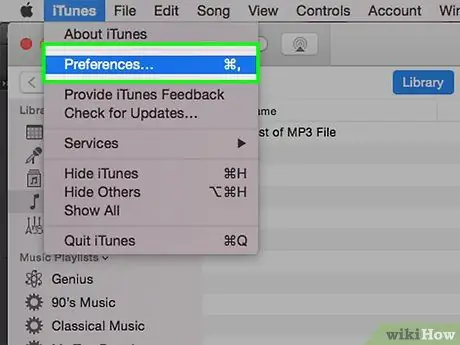
Қадам 1. Кодтау параметрлерін өзгерту үшін iTunes параметрлері бетіне өтіңіз
ITunes Plus енгізілгенге дейін iTunes -те сатылатын барлық әндер DRM (Digital Rights Management) көмегімен қорғалған. DRM Apple -ге файлдарды ойнату үшін қанша компьютер қолданғаныңызды бақылауға мүмкіндік береді. DRM қорғалған файлдарды ойнату үшін компьютерді тіркеу керек, себебі Apple файлды ойнай алатын компьютерлердің санын шектейді.
- Windows: Өңдеу> Теңшелімдер түймешігін басыңыз.
- Mac: iTunes> Параметрлер түймешігін басыңыз.
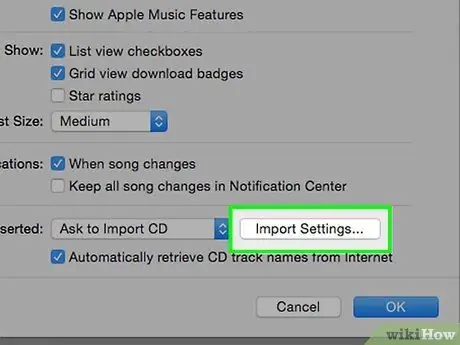
Қадам 2. Импорт параметрлері опциясынан MP3 форматын таңдаңыз
Жалпы батырмасын шертіңіз, содан кейін терезенің төменгі жағындағы Импорттау параметрлерін … таңдаңыз. Осыдан кейін импорттауды пайдалану мәзірінен MP3 түймесін басыңыз, содан кейін өзгерістерді сақтау үшін OK түймесін басыңыз.
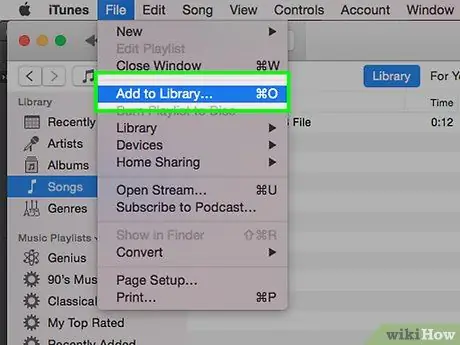
Қадам 3. Түрлендіргіңіз келетін файл iTunes кітапханасында бар -жоғын тексеріңіз
Қажет болса, сіз әндерді импорттай аласыз және оларды тікелей түрлендіре аласыз. Түрлендірілген файл iTunes кітапханасында MP3 файлы ретінде пайда болады.
Кейбір ескі әндер қорғалған AAC форматында қорғалған болуы мүмкін, сондықтан iTunes оларды түрлендіре алмайды. Сіз файлдарды үшінші тарап бағдарламасымен немесе сайтпен немесе iTunes Plus-ке жазылу арқылы түрлендіре аласыз
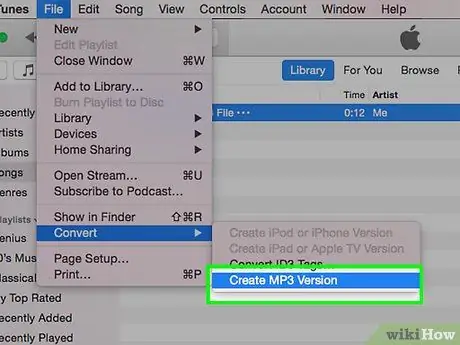
Қадам 4. Файлды түрлендіруді орындаңыз
Кітапханадан бір немесе бірнеше әнді таңдап, Файл> Жаңа нұсқа жасау> MP3 нұсқасын жасау түймешігін басыңыз. Қалтадағы немесе дискідегі барлық әндерді түрлендіру үшін Option (Mac) немесе Shift (Windows) пернесін басып тұрыңыз, содан кейін Файл> Жаңа нұсқа жасау> Түрлендіру [импорттау параметрі параметрін] таңдаңыз. Импорт параметрлері импорттау параметрлері терезесінде таңдалған параметрлерге автоматты түрде сәйкес келеді. Осыдан кейін iTunes сізден түрлендірілген файлды қайда сақтау керектігін сұрайды.
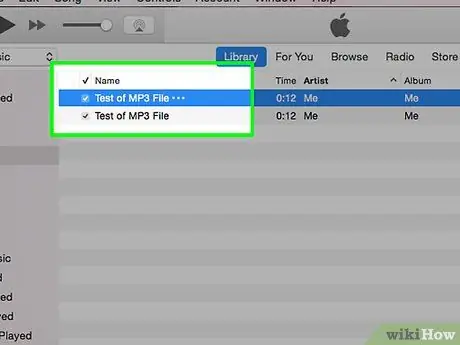
Қадам 5. Түрлендіру процесі аяқталғанша күтіңіз
Процесс аяқталғаннан кейін сіз iTunes кітапханасында бірдей әндердің екеуін көресіз, атап айтқанда түрлендірілген ән мен ән бастапқы форматта. Сіз екі әнді де ойнай аласыз.
- Егер iTunes кітапханасында әннің екі көшірмесін көргіңіз келмесе, M4P файлын басқа қалтаға жылжытыңыз. Енді қолданылмайтын M4P файлдарын арнайы қалтаға жинаңыз немесе iTunes кітапханасынан файлдарды жойыңыз. Файлды кітапханадан жойғанда, файлды сақтауды таңдауға болады. Егер сізге M4P файлы қажет болмаса, оны жоюға болады.
- Ән форматтары арасында түрлендіру дыбыс сапасының аздап төмендеуіне әкелуі мүмкін екенін есте сақтаңыз. Файлдың сапасы сіз қалағандай жақсы екеніне сенімді болғанша M4P файлын сақтауды қарастырыңыз.
3 -ші әдіс 2: Үшінші тараптың түрлендіру бағдарламасын қолдану
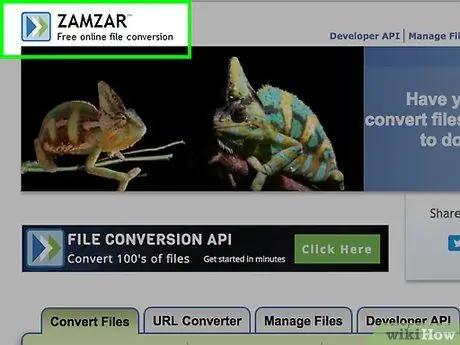
Қадам 1. Іздеу жүйесінде «қауіпсіз онлайн файл түрлендіргіші» кілт сөзін енгізу арқылы үшінші тараптың әндерді түрлендіру бағдарламасын немесе қызметін табыңыз
Осыдан кейін қауіпсіз болып көрінетін қызметті таңдаңыз. Кейбір түрлендіру қызметтері немесе бағдарламалары шпиондық бағдарламалар мен жарнамалық бағдарламаларды қамтуы мүмкін немесе түрлендіру процесі аяқталғаннан кейін төлеуге мәжбүр етуі мүмкін. Бұл жалған қызметтерді болдырмау үшін, қызмет немесе бағдарламаны қолданар алдында оның шолуларын оқыңыз. Zamzar, FileZigZag және Online Convert сияқты ақысыз және қауіпсіз онлайн түрлендіру қызметтерін қолданып көріңіз.
Егер сіз көптеген файлдарды қауіпсіз түрлендіргіңіз келсе, файлдарды түрлендіру бағдарламасын жүктеуді қарастырыңыз. Сізге конверсиялық бағдарламаны сатып алу қажет болуы мүмкін, бірақ жеке компьютерде жұмыс істейтін түрлендіру процесін орнату оңай және жылдам болады
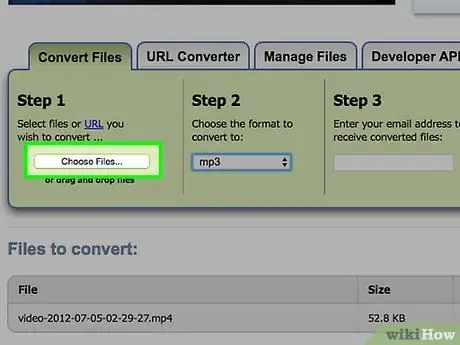
Қадам 2. Сіз түрлендіргіңіз келетін бүкіл MP4 файлын жүктеңіз
Конверсиялық қызмет сайтына кіргеннен немесе түрлендіру бағдарламасын ашқаннан кейін сізден түрлендіргіңіз келетін файлды жүктеу сұралады. Кейбір сайттар бірден бірнеше файлды жүктеуге мүмкіндік береді.
Сіз түрлендіргіңіз келетін файлдардың саны мен көлеміне және сіз таңдаған сайттың сыйымдылығына байланысты файлды жүктеу процесін бірнеше рет қайталауыңыз қажет болуы мүмкін
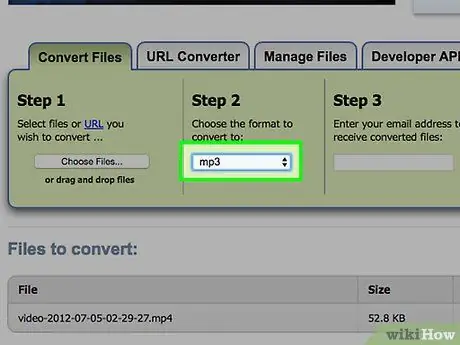
Қадам 3. Жаңа файл пішімін таңдаңыз
Егер сіз файлды MP3 форматына түрлендіргіңіз келсе, қол жетімді форматтар тізімінен MP3 таңдаңыз. Сіз бірнеше файл пішімдерін таңдай аласыз. M4P қорғалған формат болғандықтан, барлық түрлендіру қызметтері M4P файлдарын түрлендіре алмайды.
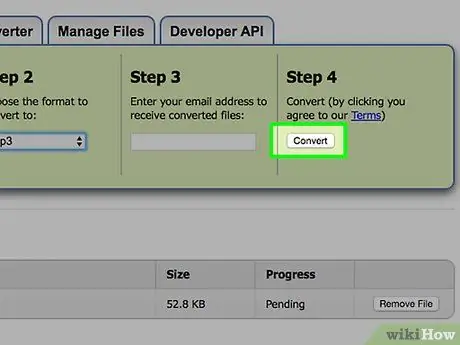
Қадам 4. Қолданылатын қызмет сайтынан Өту, Жарайды немесе Түрлендіру түймесін тауып, басыңыз, содан кейін түрлендіру процесінің аяқталуын күтіңіз
3 -ші әдіс 3: Әндерді ықшам дискіге көшіру
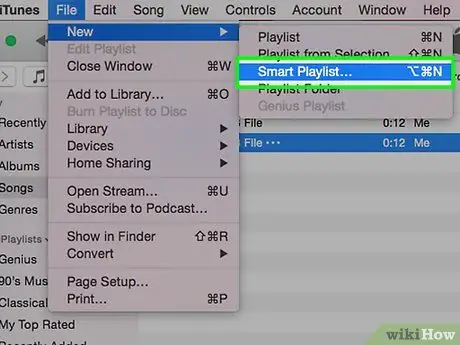
Қадам 1. iTunes кітапханасында жаңа ақылды ойнату тізімін жасаңыз
Параметрлер тізімінен Kind таңдаңыз, содан кейін Protected AAC аудио файлын енгізіңіз. Есте сақтау оңай атауымен ақылды ойнату тізімін атаңыз.
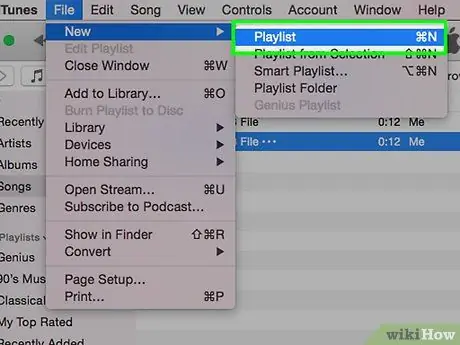
Қадам 2. Файл> Жаңа ойнату тізімі түймесін басу арқылы тұрақты ойнату тізімін жасаңыз
содан кейін ойнату тізіміне атау беріңіз. Ойнату тізімін жасау үшін терезенің сол жақ жоғарғы бұрышындағы + түймесін басуға болады.
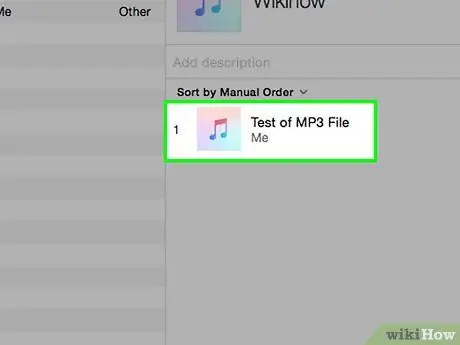
Қадам 3. Ақылды ойнату тізімінде пайда болатын барлық файлдарды таңдаңыз, содан кейін оларды түрлендіру процесін бақылау үшін жаңадан жасаған ойнату тізіміне сүйреңіз
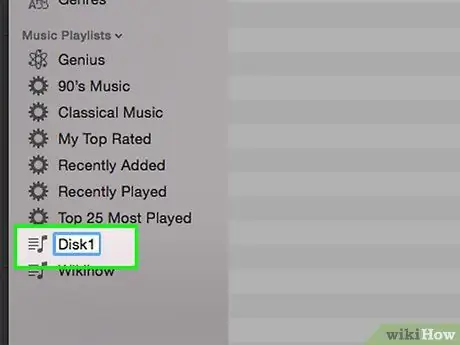
Қадам 4. Қажет болса, нөмірі бар тұрақты ойнату тізімін жасаңыз
Әр ойнату тізіміне «CD1», «CD2» және т.б.
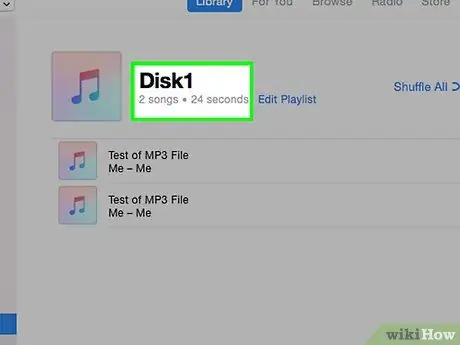
Қадам 5. Ықшам дискіге көшірілетін ойнату тізімін дайындаңыз
Сіз дайындаған ойнату тізімінен кейбір музыка файлдарын «CD1» ойнату тізіміне сүйреп апарыңыз және сіз көшірген барлық әндердің ұзақтығы бір сағатқа жуық екеніне көз жеткізіңіз.
Әннің түріне байланысты ойнату тізіміне қосу үшін 18-21 әндерді таңдаңыз. Классикалық және метал сияқты кейбір ән түрлері орташа деңгейден ұзағырақ, сондықтан сіз ықшам дискіге бірнеше әндерді сыйғыза аласыз
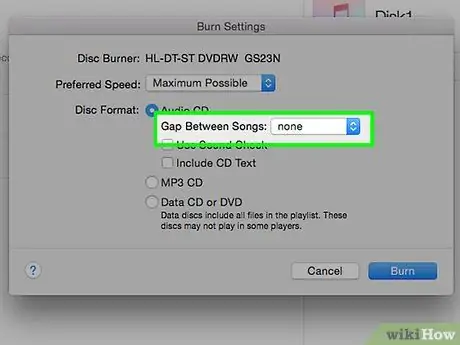
Қадам 6. Сіз әндерді MP3 -ге оңай түрлендіре алатындай етіп көшіру опцияларын орнатыңыз
Ықшам дискідегі сақтау орны оңтайлы пайдаланылуы үшін бос орын параметрінде ешкімді таңдамаңыз. Сондай -ақ, көшірілетін ән туралы кейбір ақпаратты қамтитын мәтіндік компакт -дискіні қосыңыз.
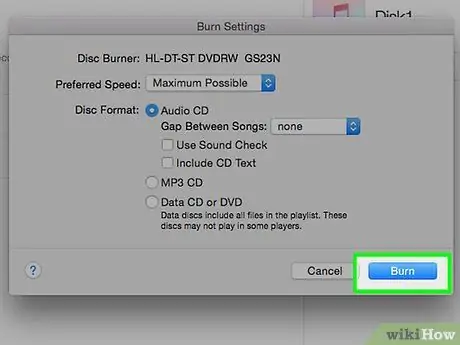
Қадам 7. Әндерді ықшам дискіге көшіріңіз
Кейде, сіз әндерді түсірген кезде, iTunes сізге тек 7 компакт -дискіге әндерді көшіруге болатынын еске салады. Ескертуді жабу үшін OK түймесін басыңыз. Осыдан кейін көшіру процесінің аяқталуын күтіңіз. Әдетте, көшіру процесі 10 минуттан аз уақытты алады. Процесс аяқталғаннан кейін iTunes қысқа дыбысты шығарады.
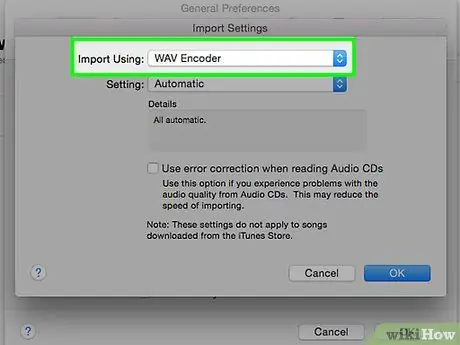
Қадам 8. Импорттау параметрлерін қажетінше өзгертіңіз
Файлды әр түрлі құрылғыларда ойнату үшін WAV форматын қолданыңыз. Өкінішке орай, WAV файлдары өте үлкен, себебі олар қысуды білмейді. Көптеген заманауи музыка ойнатқыштары MP3 -ді де ойнай алады. Егер сізге қандай файл түрі қажет екенін білмесеңіз, MP3 таңдаңыз. Музыканың сапасын сақтау үшін ең жоғары бит жылдамдығын таңдаңыз, бірақ егер сіз сөйлесулерді түрлендіріп жатсаңыз, төмен жылдамдықты таңдаңыз.
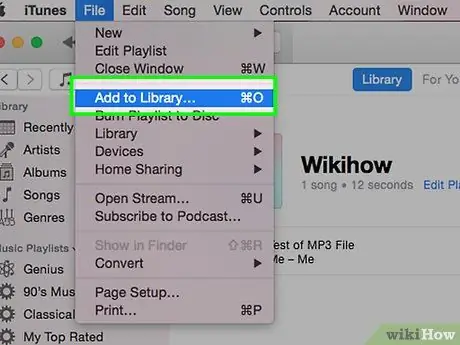
Қадам 9. Әндерді iTunes кітапханасына импорттаңыз
Импорт процесі әдетте шамамен 10 минутты алады. Импорттау процесі жүріп жатқанда, келесі қадамды жасауға болады.
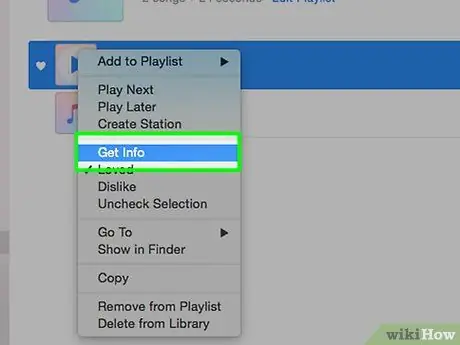
Қадам 10. Ойнату тізіміндегі әндерге бетбелгі қойыңыз және M4P форматындағы ән мен жаңа ғана импортталған әннің айырмашылығын айта алатындығыңызға көз жеткізіңіз
«CD1» ойнату тізіміне оралыңыз, содан кейін әнді толығымен таңдаңыз. Таңдалған әнді тінтуірдің оң жақ түймешігімен нұқыңыз, содан кейін Ақпарат алу пәрменін таңдаңыз. Пайда болған тілқатысу терезесіндегі көптеген ақпарат бос болады. Пікірлер өрісіне DRM немесе M4P енгізіңіз, содан кейін OK түймесін басыңыз.
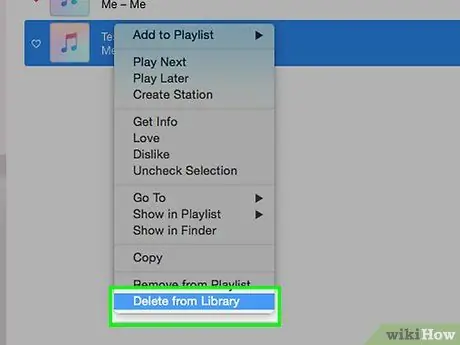
Қадам 11. Импорттау процесі аяқталғаннан кейін Файл> Дубликаттарды көрсету түймешігін басу арқылы қайталанатын ән файлдарын жойыңыз
Кесте басын тінтуірдің оң жақ түймешігімен нұқыңыз, содан кейін Пікірлер түймешігін басыңыз. Кітапханадағы әндерді тексеріңіз, содан кейін DRM түсініктемелері бар әндерді таңдаңыз. Бірнеше әнді таңдау үшін Ctrl пернесін басыңыз. DRM бар барлық әндер таңдалғанша экранды сырғытыңыз.
Пернетақтадағы Жою пернесін басыңыз немесе әнді тінтуірдің оң жақ түймесімен басып, Жою пәрменін таңдаңыз. Осыдан кейін әндерді қоқыс жәшігіне жою опциясын таңдаңыз
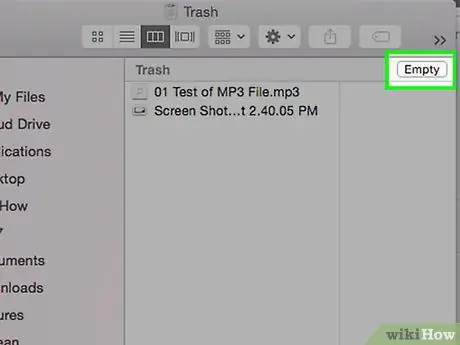
Қадам 12. Қажет болса, қоқыс жәшігін ашу және әндерді жаңа қалтаға жылжыту арқылы DRM қорғалған ән файлдарын қалпына келтіріңіз
Сізге қажет барлық әндер түрлендірілгенше жоғарыдағы барлық әрекеттерді қайталаңыз.
Кеңестер
- Файлдарды жылдам және тиімді түрлендіру үшін ақылы түрлендіру бағдарламасын сатып алуға болады. Интернетте айырбастау қызметтерін қолданғанда абай болыңыз.
- CD-RW көмегімен музыкалық компакт-дискіні жасауды қарастырыңыз, осылайша жоғарыдағы қадамдарды қашықтан орындауға болады.
Ескерту
- Сіз көшіріп алған әндерді коммерциялық мақсатта қолданбаңыз. Бұл авторлық құқық туралы заңды бұзады.
- Музыканы компакт -дискіге көшіру оның сапасын төмендетеді, бірақ әдетте бұл сапаның жоғалуы құлаққа көрінбейді.






